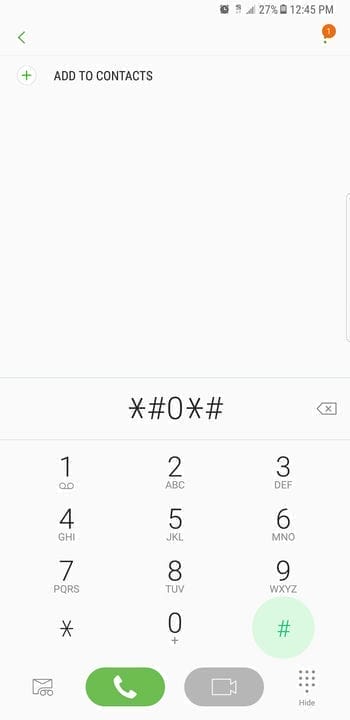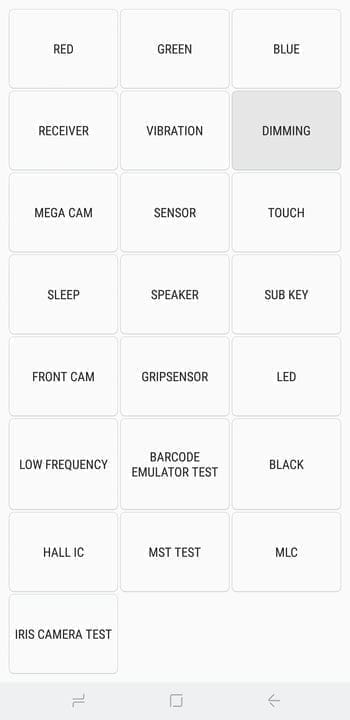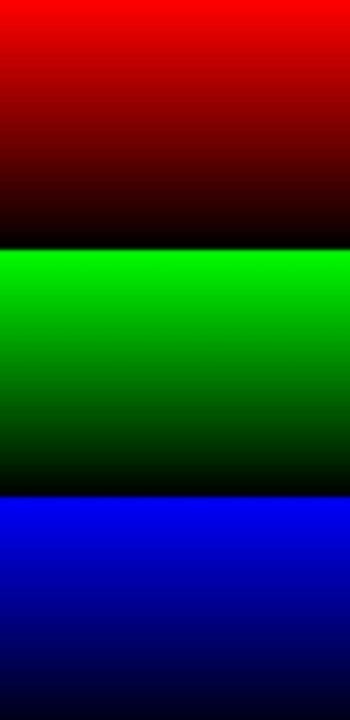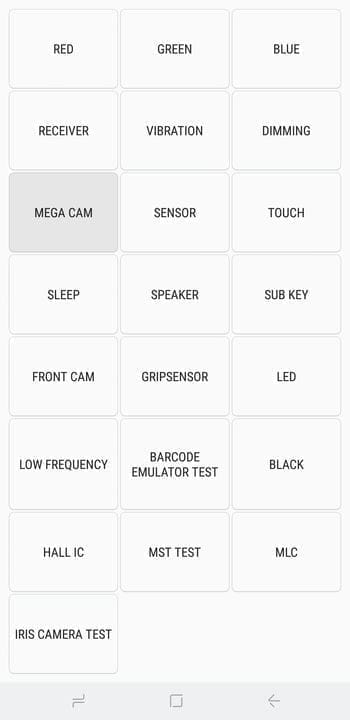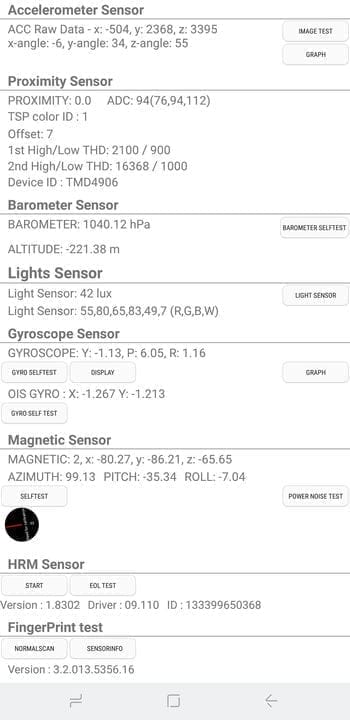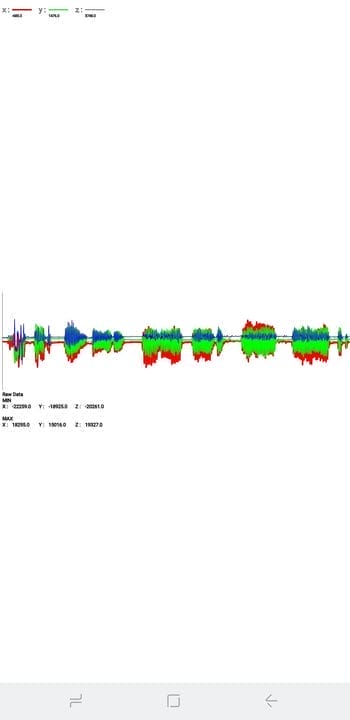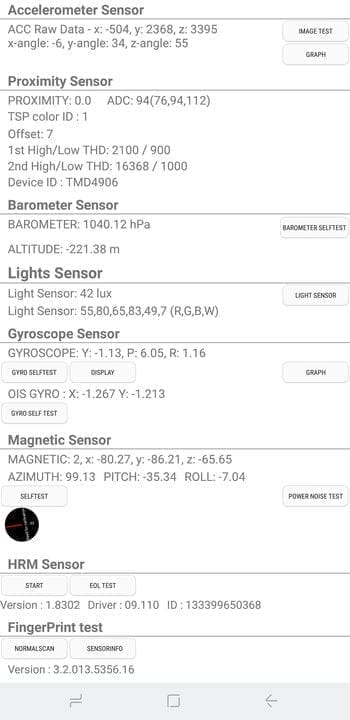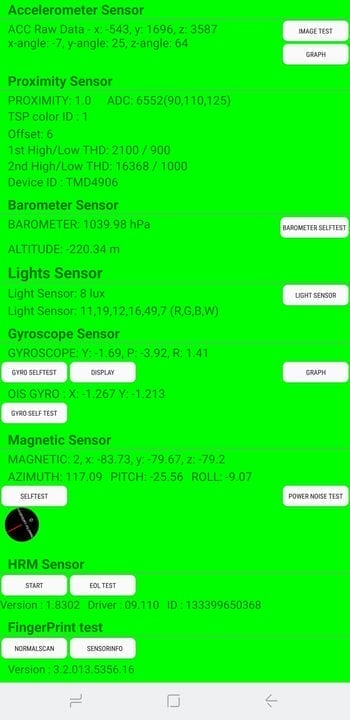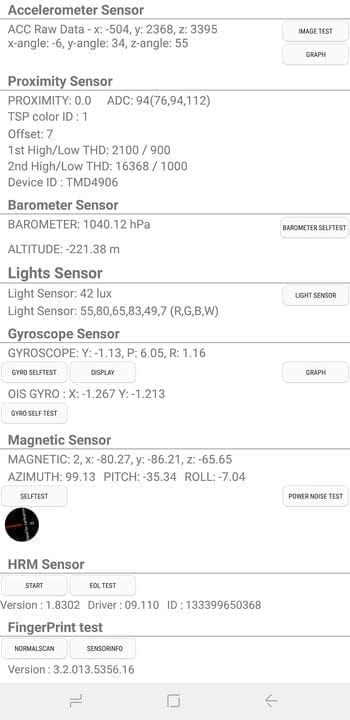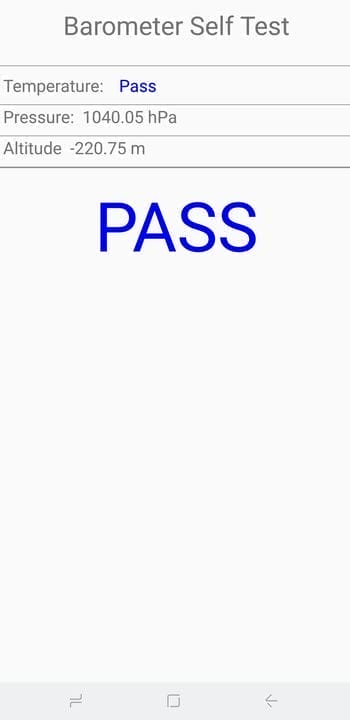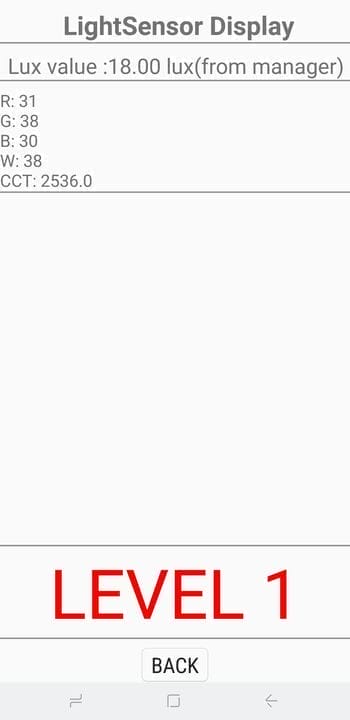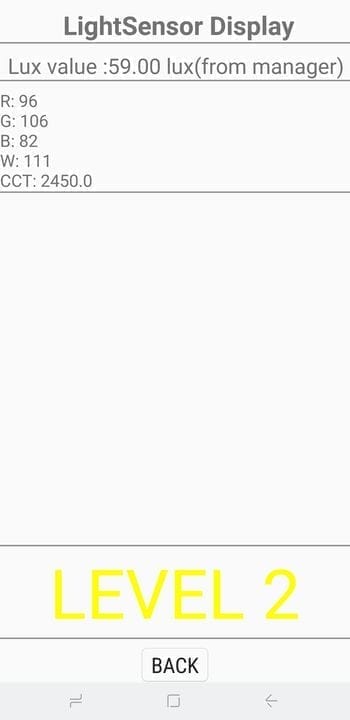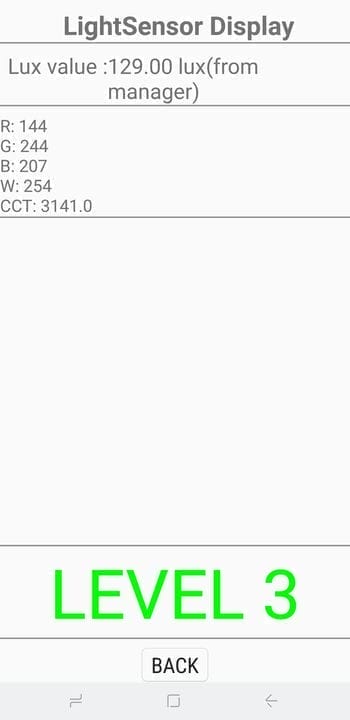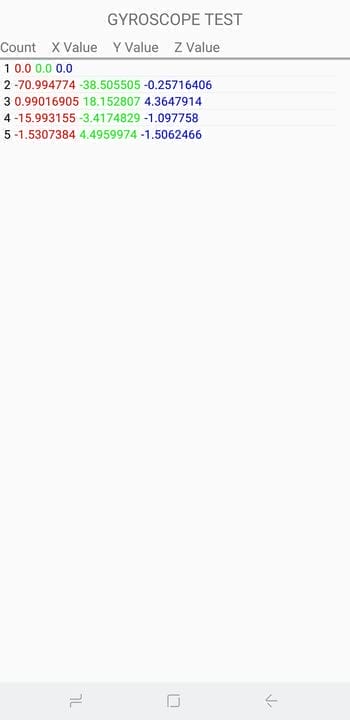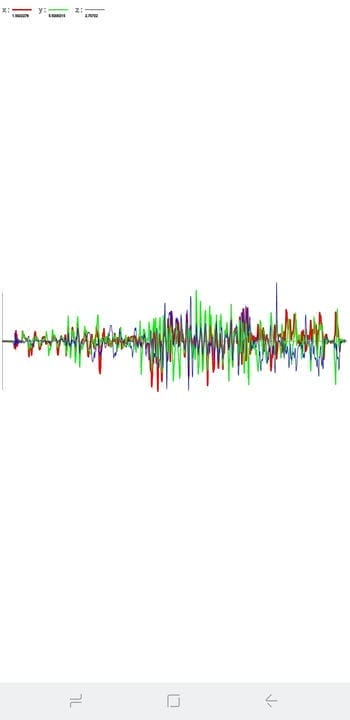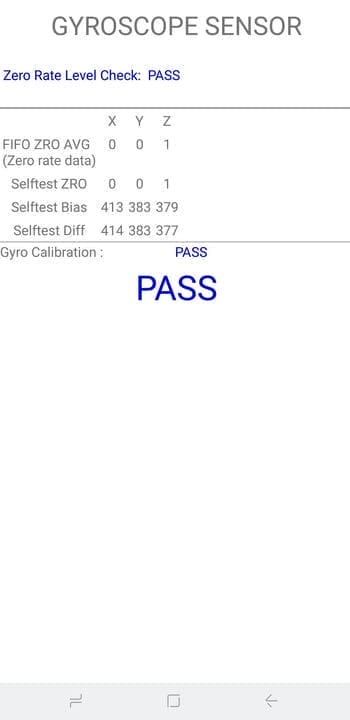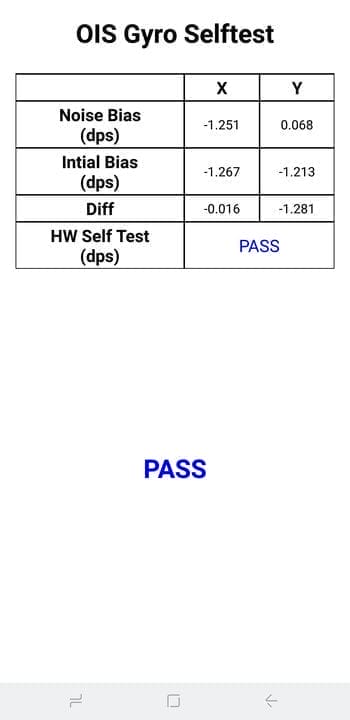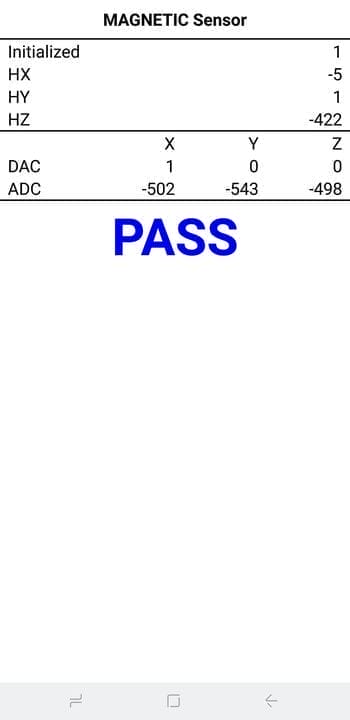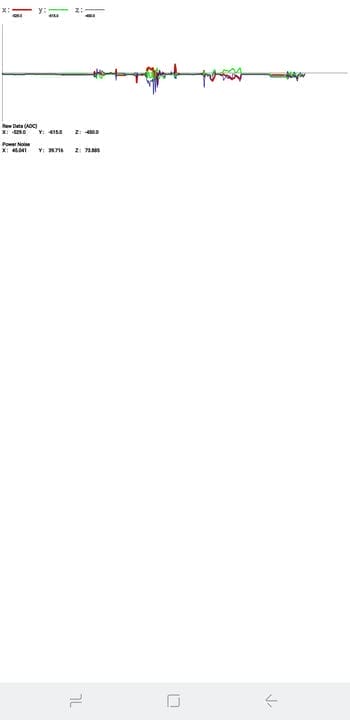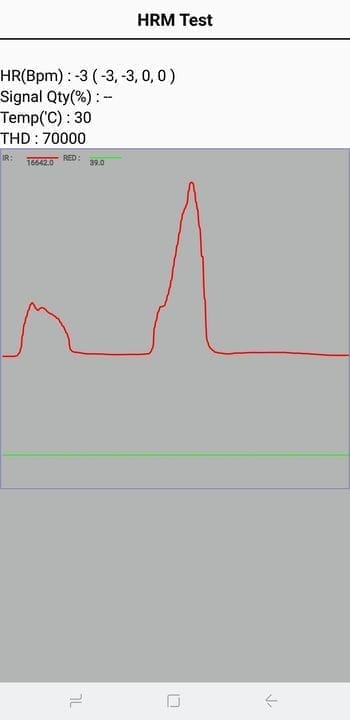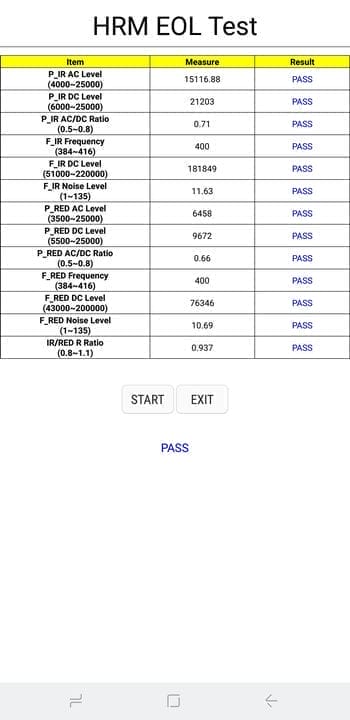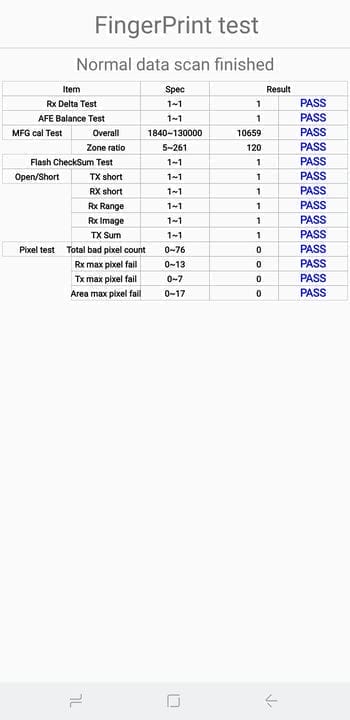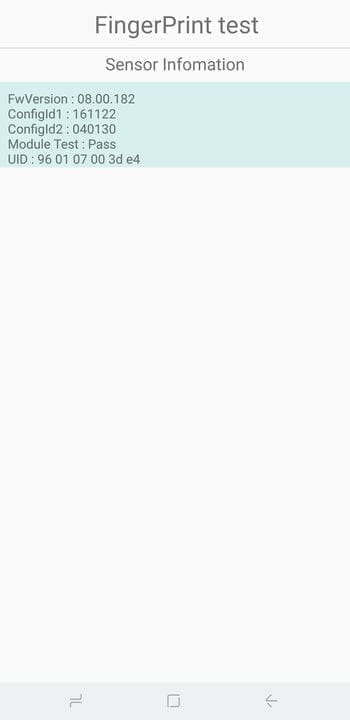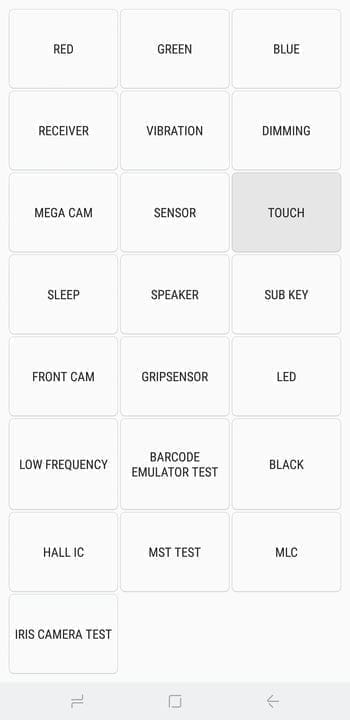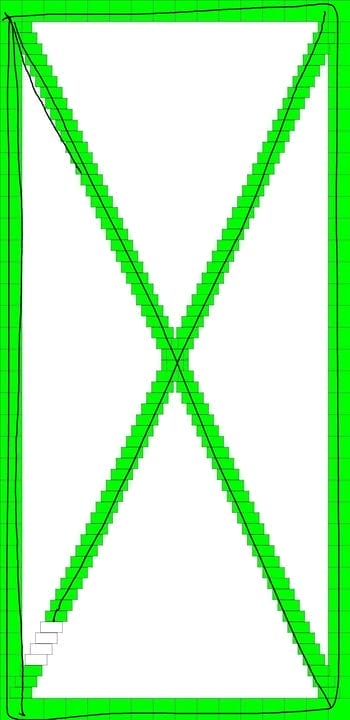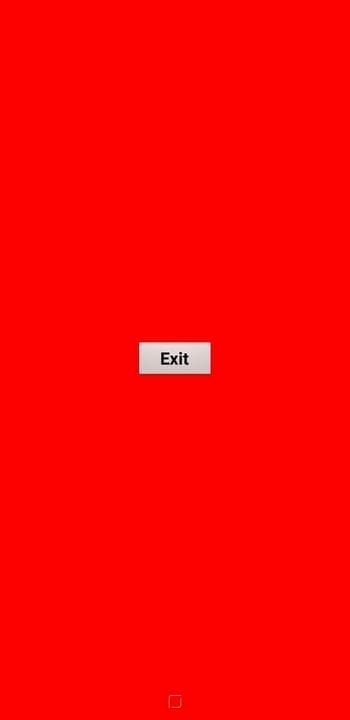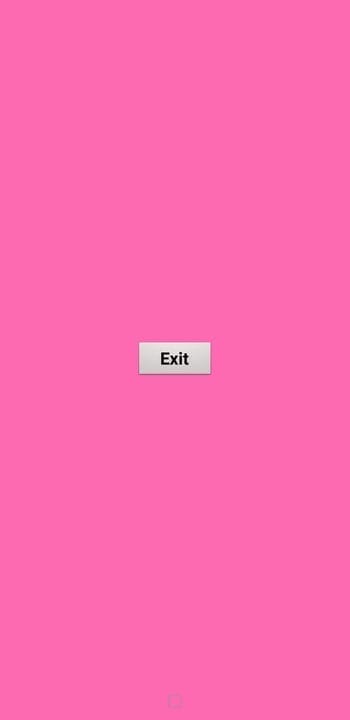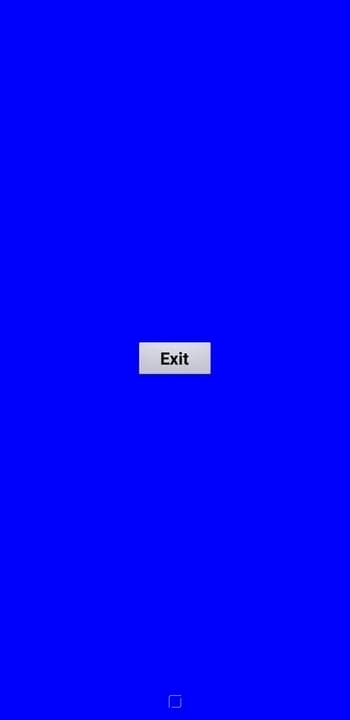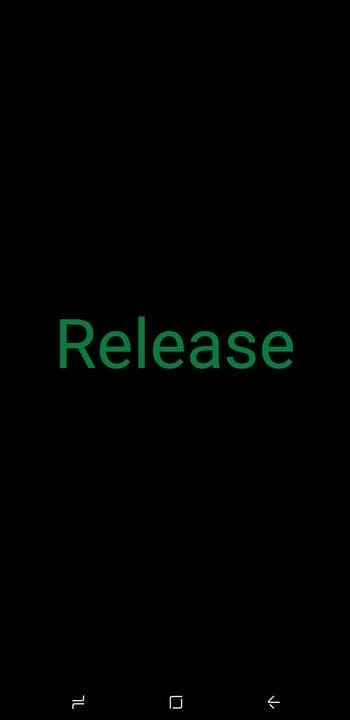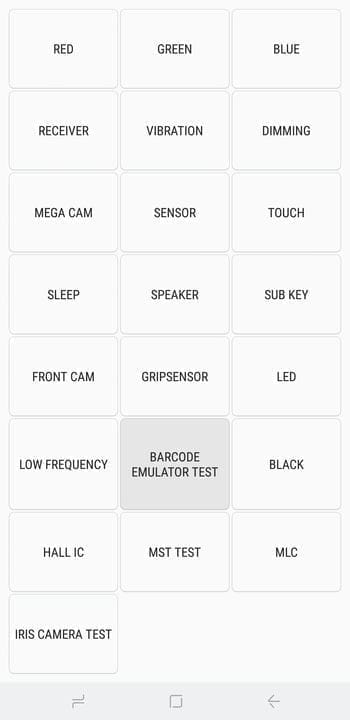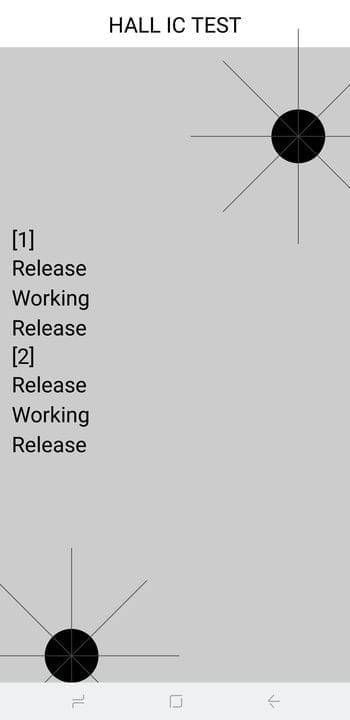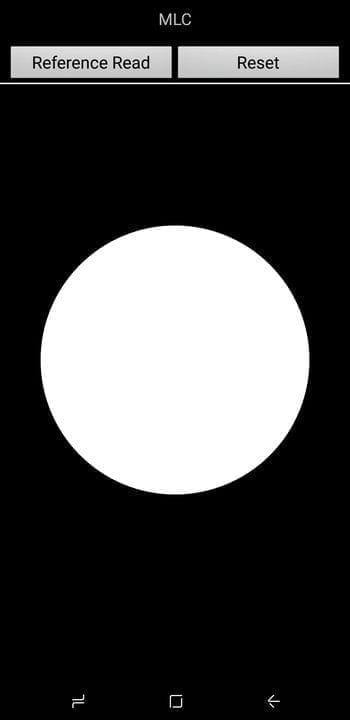Orolig över skicket på din telefon innan du köper? Använd den här guiden för att kontrollera din telefon 100 %
Förutom de uppenbara funktionerna som pekskärm och biometriska sensorer, kommer den moderna smartphonen med en uppsättning toppmodern hårdvara i form av olika sensorer som hjälper din enhet att känna av miljön runt den. Och om du har en Samsung-telefon är chansen stor att du har en praktisk funktion som låter dig kontrollera om dessa sensorer fungerar till 100 procent.
Många användare är omedvetna om detta, men de flesta Samsung Galaxy-telefoner har ett inbyggt hemligt diagnostikläge som kan anges helt enkelt genom att ange en föga känd kod. Dessutom är den här funktionen extremt enkel att använda och är ett bekvämt sätt att testa en ny eller begagnad telefon för att se till att den är i perfekt skick innan du köper.
Tillgång till den hemliga diagnostikmenyn
Innan vi börjar är det viktigt att notera att den här funktionen kanske inte är tillgänglig på din enhet. Vissa operatörer är kända för att blockera kodbaserat diagnostikläge på sina Samsung-smarttelefoner och surfplattor.
För att komma igång öppnar du bara Samsung-telefonappen. Därifrån, ange * # 0 * #med hjälp av knappsatsen och telefonen kommer omedelbart att gå in i hemligt diagnostiskt läge. Observera att processen är automatisk, så du behöver inte trycka på den gröna samtalsknappen för att ange ett kommando. Därför, om du anger koden och ingenting händer, är den här funktionen inaktiverad på din enhet.
Nedan är de tester som du kan utföra på din Samsung-telefon efter att ha angett koden. Observera att vissa skärmdumpar kan sakna data på grund av säkerhetsskäl eller testens karaktär.
Röda, gröna och blå skärmar
Om du väljer något av dessa tre tester kontrolleras förekomsten av din telefons röda, gröna och blå färgspektrum och kommer levande att visa respektive färger när de väljs. För att återgå till huvuddiagnostiksidan, tryck helt enkelt på skärmen för att avsluta.
Mottagare
För att kontrollera om telefonens mottagare fungerar korrekt, klicka på knappen "Mottagare" för att börja testa. Detta bör ta dig till en vit skärm åtföljd av en tydligt hörbar ton. Om du är nöjd dubbelklickar du bara på bakåtknappen för att återgå till huvudtestsidan.
Vibration
"Vibration" kontrollerar telefonens vibrationsmotor. När du trycker på den blir skärmen svart och åtföljs av en konstant vibration. Peka på skärmen en gång för att avsluta detta frågesport och återgå till huvudskärmen för frågesport.
Mörkläggning
Genom att klicka på "Dim" kommer du att se en röd, grön och blå skärm. Skärmen växlar sedan mellan att dämpa och bli ljusare varje gång du trycker på skärmen. För att återgå till huvudtestsidan, tryck på volym upp-knappen.
Kontrollerar huvudkameran
Klicka på "Mega Cam" för att kontrollera din huvudkamera. Använd volymknapparna för att zooma in eller ut och tryck sedan på kameraknappen längst ned på skärmen för att ta ett foto. Observera att blixten är på som standard och ditt testfoto kommer också att sparas i ditt galleri. När du är klar med att testa kameran, tryck på bakåtknappen för att gå tillbaka till huvuddiagnostikskärmen.
Sensorer
Genom att klicka på knappen "Sensor" öppnas en testsida för en mängd olika sensorer, nämligen: accelerometer, närhetssensor, barometer, ljussensor, gyroskop, magnetisk sensor, HRM och fingeravtrycksläsare. Jag kommer att täcka alla dessa åtta undermenyer i separata avsnitt nedan.
Accelerometer
Accelerometrar är mycket viktiga sensorer som används för att bestämma orienteringen av en telefon, främst för att mäta linjär rörelseacceleration. För att testa dess funktion, klicka på Bildtest för att testa övergångar i landskap och stående, eller på Graf för att mäta hur väl sensorn upptäcker rörelse genom att skaka enheten upp och ned.
Närhetssensor
Detta kontrollerar enhetens närhetssensor, som är ansvarig för att stänga av skärmen när telefonen är framför ditt ansikte under ett telefonsamtal, för att förhindra oavsiktliga beröringar. För att testa den här funktionen täcker du helt enkelt telefonens ovansida med handen. Skärmen ska nu bli grön om närhetssensorn fungerar, ta sedan bort handen så att skärmen blir vit och gå vidare till nästa test.
Barometer
Denna sensor är primärt ansvarig för att spåra höjd och hjälper till att ge mer exakta GPS-avläsningar. Det är enkelt att testa den här funktionen – klicka bara på "Barometer Self Test" för att köra ett automatiskt test som omedelbart berättar om det fungerar eller inte.
Ljussensor
Som namnet antyder är denna sensor ansvarig för att detektera omgivande ljus. Klicka på Ljussensor för att börja testa och exponera sedan din telefon för ljus med varierande ljusstyrka. De tre nivåerna måste spelas in i tur och ordning, från "Level 1" för svagt ljus till "Level 3" för extremt starkt ljus.
Gyroskop
Gyroskopet mäter din enhets rotation och fungerar tillsammans med accelerometern för att måla en komplett bild av den totala rörelsen. Det finns flera sätt att testa telefonens gyroskop – du kan göra testet manuellt genom att trycka på "Visa" eller "Graf", eller så kan du rotera telefonen och läsa motsvarande resultat som siffror eller en linjegraf.
Dessutom kan du välja att automatiskt testa din enhets gyroskopfunktion genom att välja "Gyro Selftest" för x- och y-axlarna.
Magnetisk sensor
Detta testar funktionen hos enhetens magnetiska sensor. Om du klickar på "Självtest" körs ett automatiskt test för att se om din enhet klarar eller misslyckas. Om du vill testa manuellt, klicka på "Power Noise Test" och ring sedan in magneten runt telefonen. Till exempel på S8 är den magnetiska sensorn placerad längs det övre vänstra hörnet av telefonen, vilket framgår av de magnetiska spikarna i grafen när magneten är nära detta område.
HRM
Detta kontrollerar din smartphones pulsmätare och kan göras på två sätt. Genom att klicka på "Start"-knappen på "HRM"-fliken kommer du till sidan "HRM Test", och därifrån kan du testa telefonens pulsmätare genom att placera fingret på sensorn. Om du vill köra "HRM EOL"-testet måste du sätta telefonen i offlineläge och hålla den helt stilla, annars kommer den att registrera flera fel.
Fingeravtryckssensor
Detta kontrollerar din fingeravtrycksläsare. Klicka på "Normal Scan" för att starta testningen, som kommer att utföras automatiskt för att kontrollera om alla komponenter fungerar korrekt. Om du klickar på "Sensorinformation" visas detaljer, såsom firmwareversionen, som du kan se.
Pekskärmstest
Din telefons pekskärm är kanske den viktigaste komponenten du kan testa då den oftast kräver åtkomst och interaktion med telefonen. Så för att testa den här funktionen och leta efter döda zoner, tryck på "Touch"-knappen för att komma igång. Ringa nu rutorna på skärmen för att fylla i rutan markerad med ett X, som ska bli grönt. Efter det kommer du automatiskt tillbaka till huvudtestsidan. Alternativt kan du också lämna huvudtestsidan genom att trycka på volym upp-knappen.
Sova
Genom att klicka på "Sömn"-knappen testar du enhetens vilofunktion. Detta bör sätta din telefon i viloläge omedelbart. Efter det slår du på telefonen som vanligt så kommer du automatiskt tillbaka till huvuddiagnostiksidan.
Högtalare
Klicka på knappen "Högtalare" om du vill kontrollera din telefons ljudutgång, som i sin tur spelar en provlåt som du kan lyssna på. Efter att ha sett till att du har bra högtalare klickar du bara på knappen "Högtalare" igen för att slutföra testet.
Knapptest
"Sub Key" kontrollerar dina hårdvaruknappar samt den virtuella hemknappen om du har en Note 8 eller S8. Genom att trycka på varje knapp ändras färgen på skärmen för att testa deras funktionalitet. Klicka på exit-knappen i mitten av skärmen för att återgå till huvuddiagnostiksidan.
Fram kamera
För att testa den främre kameran klickar du bara på knappen "Frontkamera" för att komma igång. Detta aktiverar den främre kameran och låter dig ta selfies som vanligt. Tänk på att alla testbilder du tar kommer att sparas automatiskt i telefonens galleri, så se till att ta bort dem om de endast är för teständamål. När du är klar med att testa din selfiekamera dubbeltrycker du på bakåtknappen för att återgå till huvudtestsidan.
Gripsensor
Troligtvis har din Samsung-telefon sensorer som känner av ditt grepp. För att testa den här funktionen, tryck på "Gripsensor"-knappen, följ sedan instruktionerna och släpp handtaget när du uppmanas. Du bör få en blå skärm som säger "Fungerar" om kopplingssensorn fungerar som den ska. När du har slutfört testet, tryck på bakåtknappen två gånger för att återgå till huvudskärmen.
LED
LED-testet kontrollerar funktionen hos din enhets aviserings-LED. Testet är väldigt enkelt – tryck bara på "LED"-knappen, tryck sedan på skärmen för att ändra färgen på indikatorn från röd till grön och slutligen till blå. Tryck på skärmen en sista gång för att slutföra testet och återgå till huvuddiagnostiksidan
lågfrekvent ljud
"Lågfrekvens" testar din telefons högtalare, och genom att klicka på knappen för att börja testa kommer du till sidan "Lågfrekvenstest". Därifrån trycker du på 100Hz, 200Hz och 300Hz och lägger örat mot telefonens hörsnäcka varje gång du väljer en frekvens för att kontrollera om det finns ett lågt brummande ljud. När du har slutfört testerna kan du återgå till huvuddiagnostiksidan genom att dubbelklicka på knappen "Tillbaka".
Test av streckkodsemulator
Om du behöver testa din telefons förmåga att generera streckkoder korrekt, klicka på "Test av streckkodsemulator". Detta tar dig till en sida som innehåller olika streckkoder. Därifrån klickar du helt enkelt på varje streckkod och skannar dem med en streckkodsläsare för att se till att de läses korrekt. När du är klar med testningen dubbelklickar du på bakåtknappen för att återgå till huvuddiagnostiksidan.
IC-, MST- och MLC-tester
Hallsensor IC detekterar magnetfält och används främst för att upptäcka magnetiska flip-skal för att automatiskt försätta telefonen i viloläge när magneten i flip-fodralet vidrör telefonen. På egen hand gör testet inte så mycket, och det bekräftar bara att sensorn fungerar som den ska.
MST, som står för Magnetic Secure Transfer, tillåter enheter att tillfälligt läsa din telefon som ett kreditkort. Denna sensor krävs när du använder betaltjänster som Samsung Pay. MLC, å andra sidan, är en teknik som används i fingeravtryckssensorer. Det finns inte många riktmärken inom detta område som verkar vara mer utvecklarorienterade.
Iriskamera test
Sist men inte minst, "Iris Camera Test" testar den iris infraröda kameran som används för att låsa upp din enhet. Genom att trycka på knappen höjs iriskameran så att du kan rikta in dina ögon och stängs omedelbart och återgår till huvuddiagnostiksidan när den har skannat din iris.
Avsluta HwModuleTest-läge
När du är klar med att köra dina diagnostiska tester kan du avsluta HwModuleTest-läget. För att göra detta, dubbelklicka helt enkelt på bakåtknappen för att återgå till telefonuppringningsmenyn och avsluta sedan som vanligt. Nu kan du fortsätta med resten av dagen och veta att din favoritenhet är bra!